Создание видовых экранов в листе
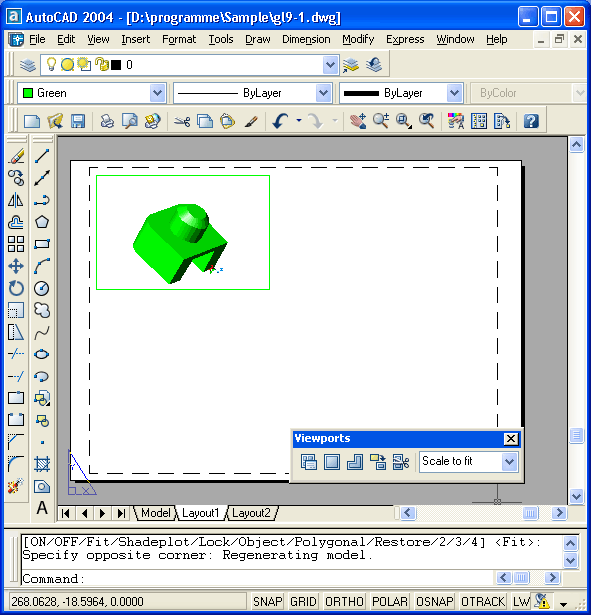
Рис. 10.6. Создание плавающего видового экрана
Повторите операцию по созданию видовых экранов разных размеров на свободном поле листа еще несколько раз. Пример создания нескольких экранов на листе приведен на рис. 10.7.
Видовые экраны могут располагаться в любом месте графического экрана, даже за пределами рабочего поля (хотя это не имеет большого смысла – разве что только для какой-то дополнительной информации разработчику рисунка, т. к. часть пространства листа, находящаяся вне рабочего поля, обычно не попадает на печать). Видовые экраны могут пересекаться, но не стоит создавать видовые экраны, целиком лежащие внутри других видовых экранов – это затруднит выбор такого экрана и осложнит с ним дальнейшие операции.
Другие опции команды MVIEW (СВИД):
- ON (Вкл) – включает видимость объектов модели внутри видового экрана, если она ранее была выключена с помощью опции OFF (Откл);
- OFF (Откл) – отключает видимость объектов модели внутри видового экрана;
- Fit (Вписать) – создает видовой экран с размерами рабочего поля листа;
- Shadeplot (Раскрасить) – задает возможную дополнительную обработку видового экрана при выводе на плоттер (удаление невидимых линий, раскраску или тонирование, режим каркаса);
- Lock (Блокировать) – включает или выключает блокировку дальнейшего изменения масштаба видового экрана;
- Object (Объект) – создает видовой экран с границей, идентичной указанному замкнутому объекту (полилинии, эллипсу, сплайну, области или окружности);
- Polygonal (Многоугольный) – создает видовой экран с многоугольной границей (стороны многоугольника могут быть и дуговыми сегментами);
- Restore (Восстановить) – создает группу плавающих видовых экранов, расположенных аналогично именованной конфигурации видовых экранов пространства модели;
- 2 – делит прямоугольную зону на 2 видовых экрана;
- 3 – делит прямоугольную зону на 3 видовых экрана;
- 4 – делит прямоугольную зону на 4 видовых экрана.
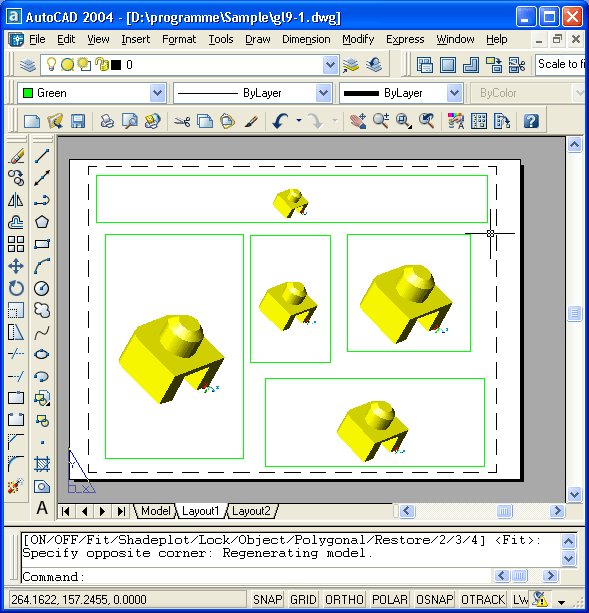
Рис. 10.7. Создание нескольких плавающих видовых экранов
